在使用Word时,常常需要根据实际需求调整行间距,使其变大或变小以满足文档的排版要求。以下是详细的图文教程,介绍 Word 文档调整行间距的具体方法。
调整行间距的步骤:
1、打开文档并选中文字内容
打开一个已有文字内容的 Word 文档,或者在新建的文档中输入文字内容。这是进行行间距调整的前提,确保有可操作的文本对象。
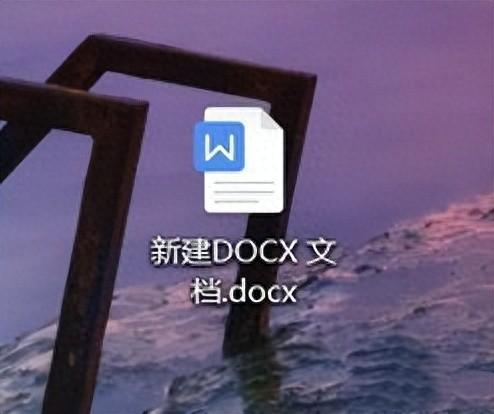
2、查看默认行间距
默认情况下,文字的行间距通常较小。可以直观地观察到文本之间的紧密程度,为后续调整提供对比。
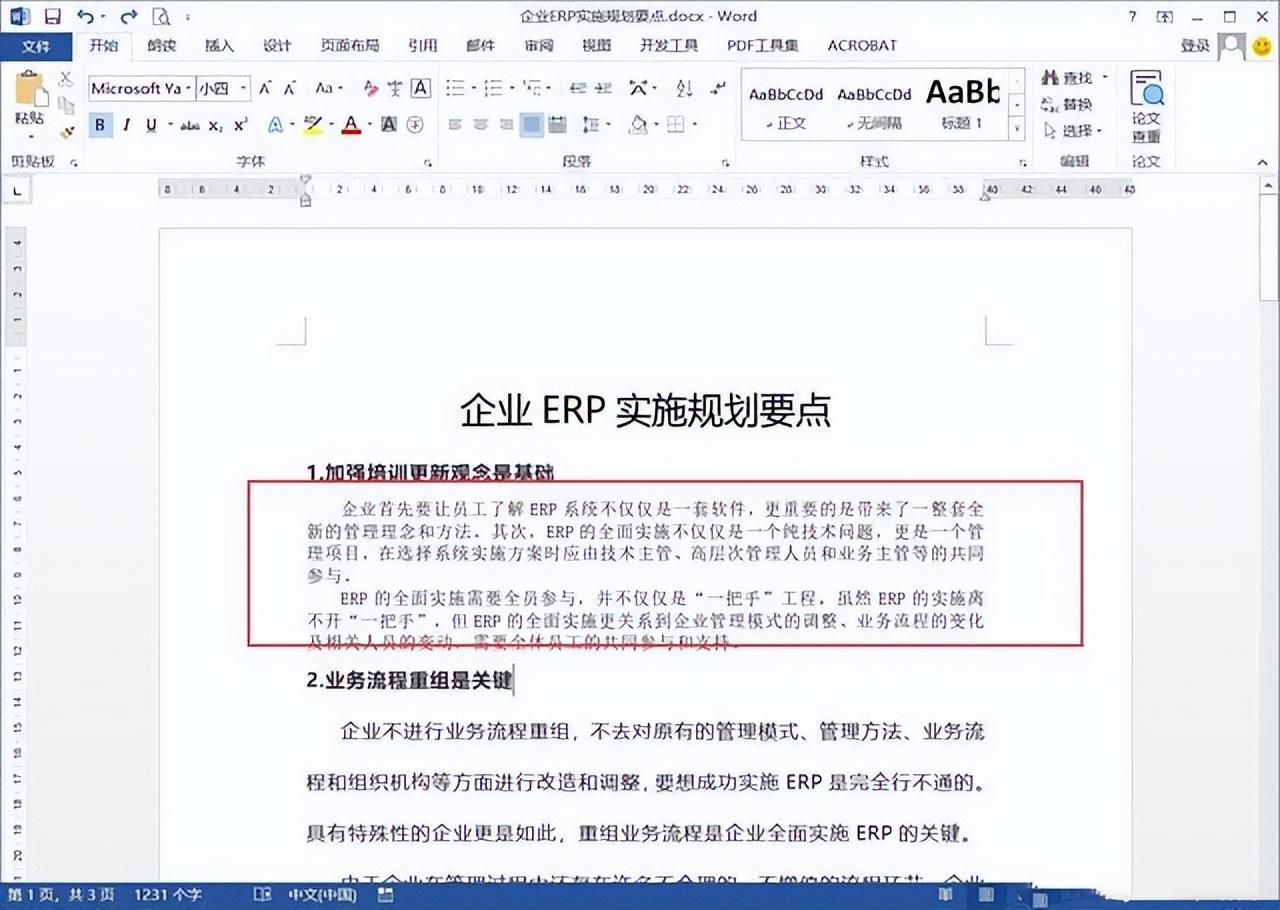
3、进入段落设置
选中文字内容,右键点击【段落】选项。这将打开 “段落” 对话框,其中包含了多种文本格式设置选项,包括行间距的调整。
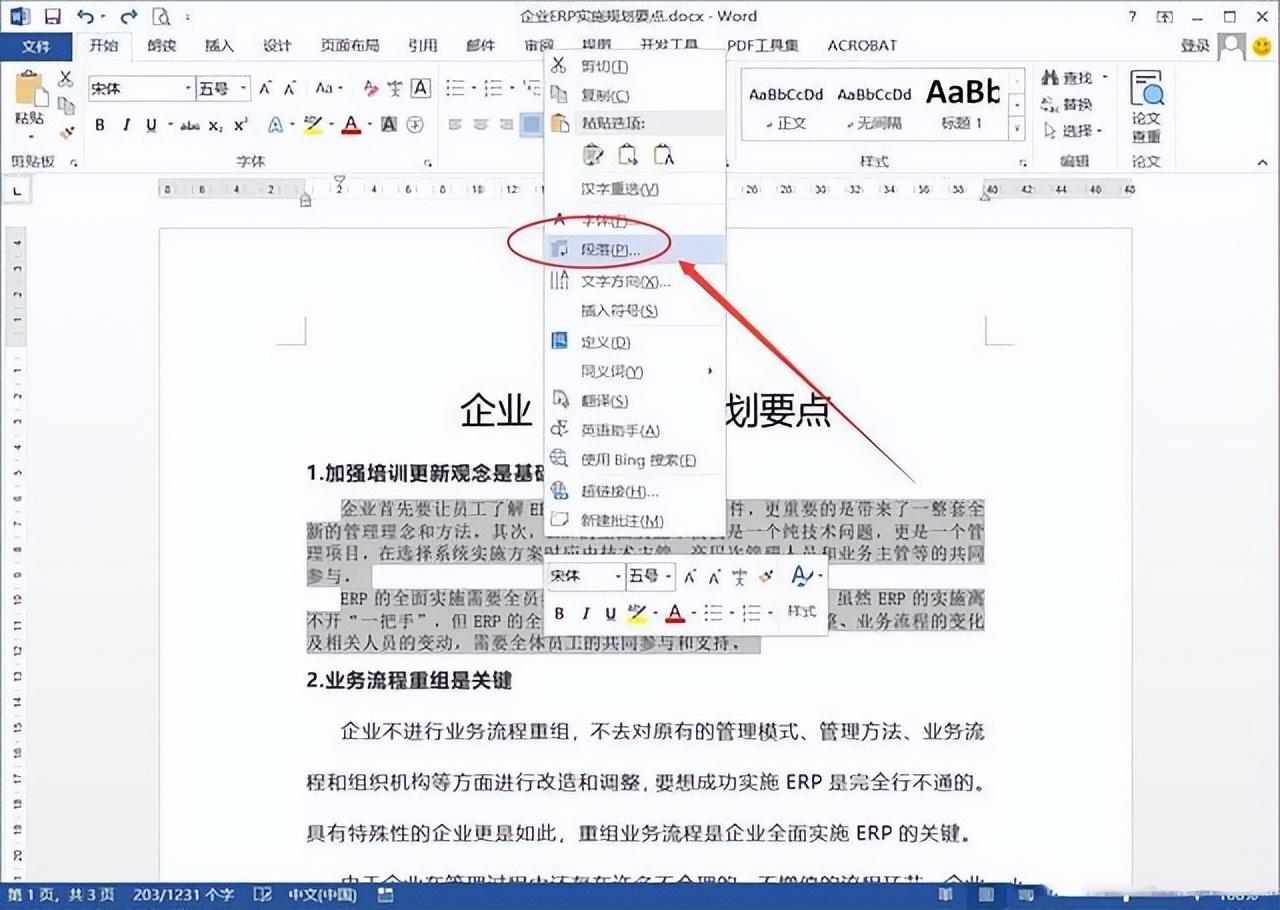
4、选择行距类型
在 “段落” 对话框中的 “行距” 下拉菜单中,可以看到默认是 “单倍行距”。根据需求选择不同的行距类型,如选中 “1.5 倍行距”。
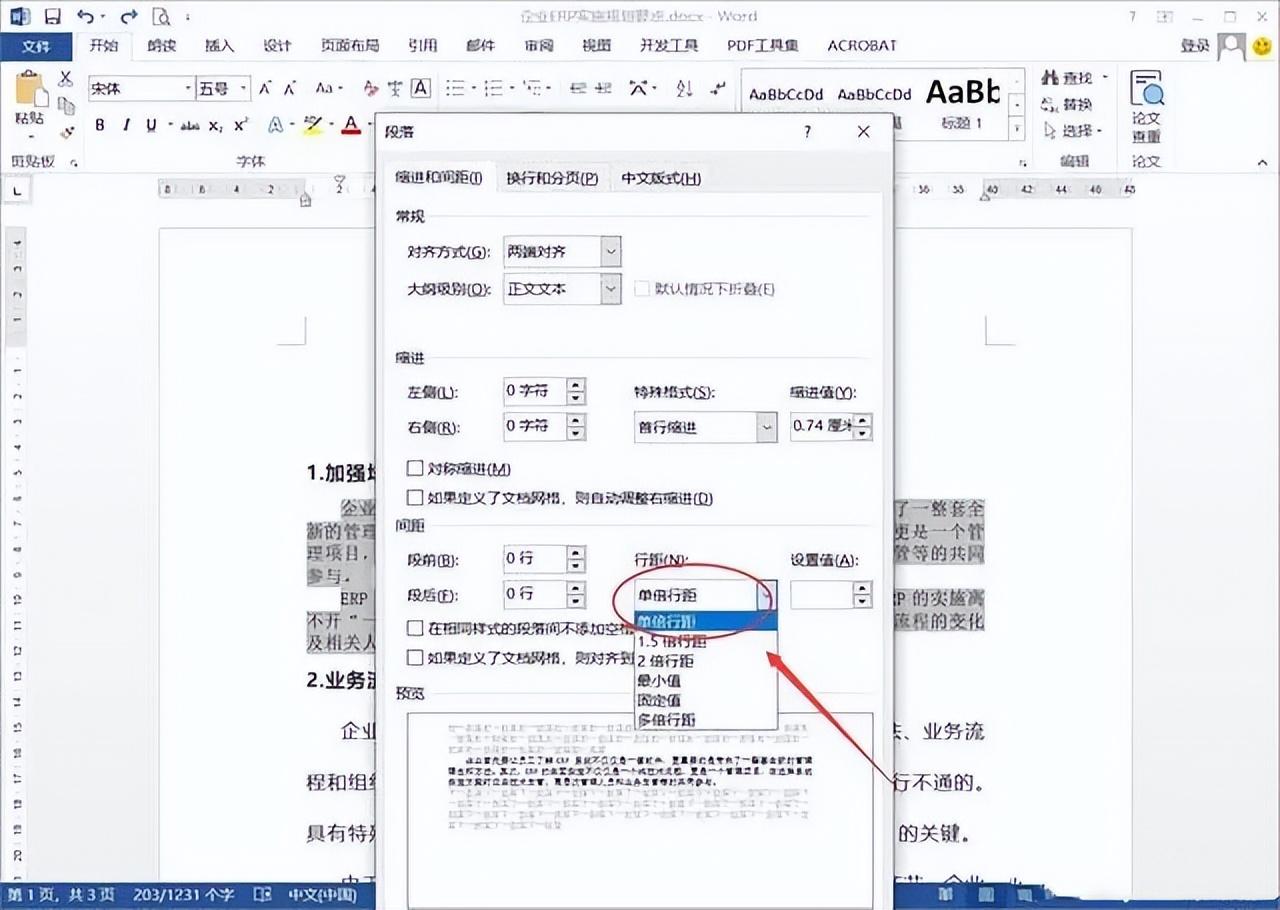
5、确认并查看效果
点击 “确定” 后,文字段落的行距就会变大。可以明显看到文本之间的间距增加,使文档更加易读。
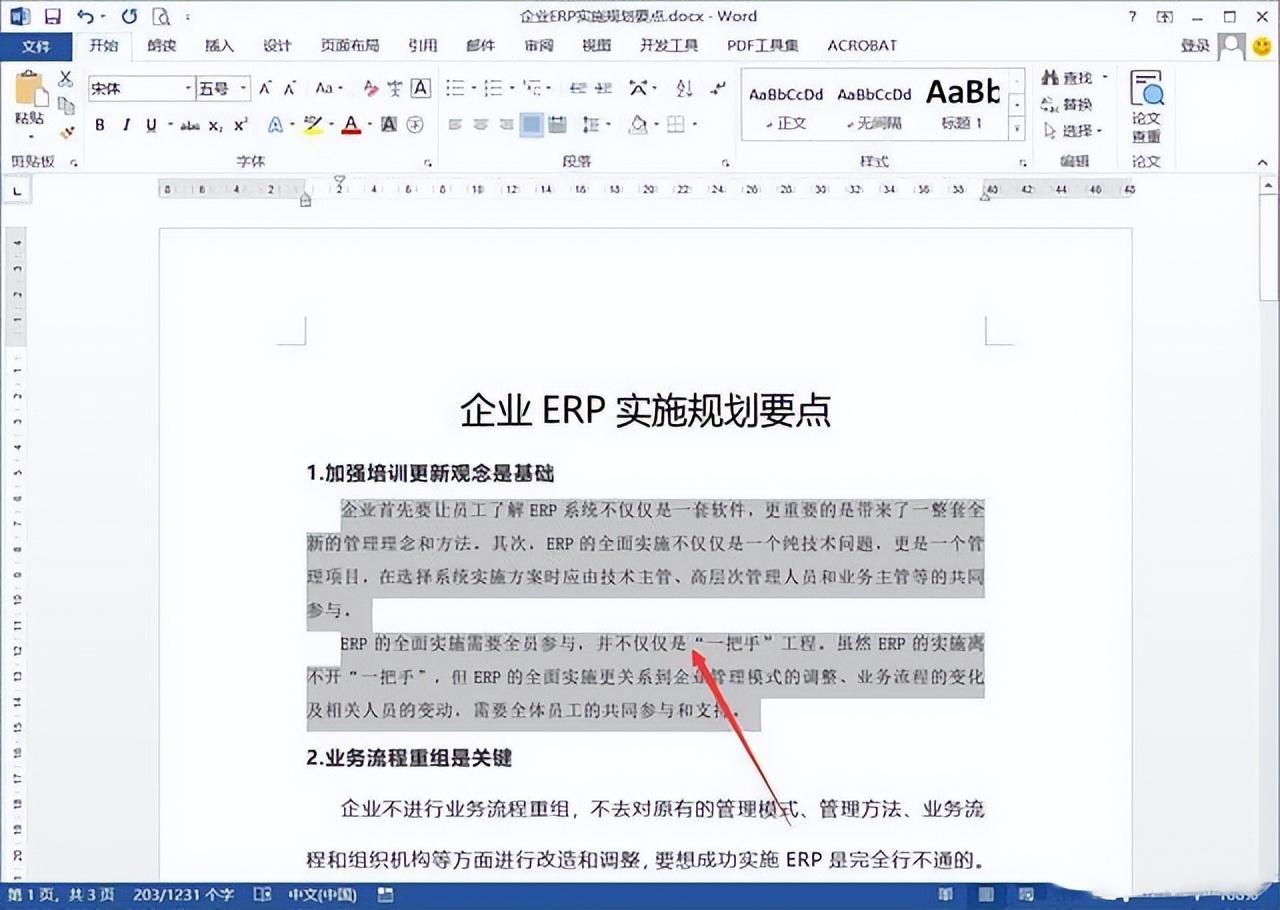
6、自定义行距
如果标准的行距选项不能满足需求,还可以选择 “自定义行距” 即 “多倍行距”,并设置具体的行数。例如,可以根据文档的特定要求设置特定的行间距倍数,以实现更加个性化的排版效果。
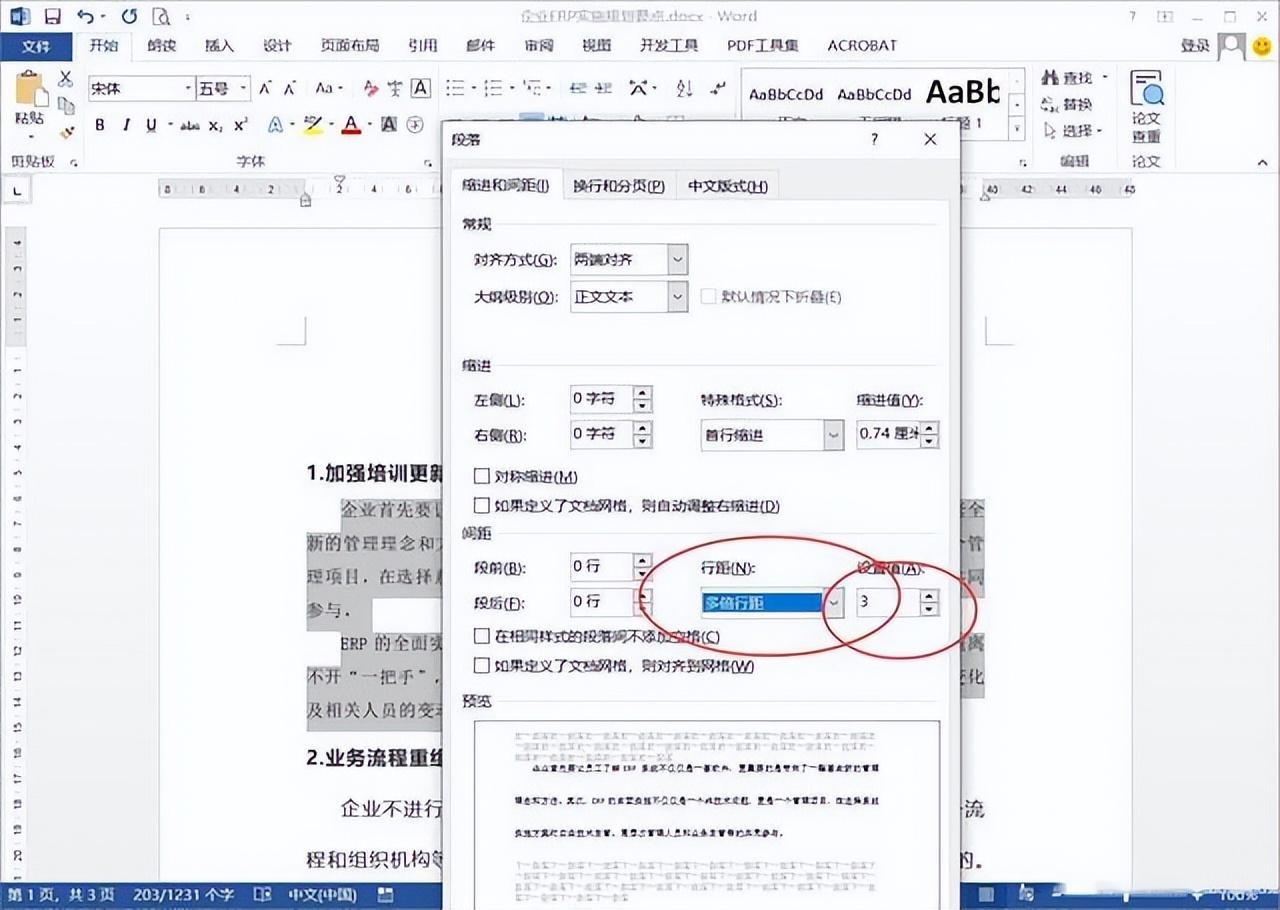
通过以上步骤,用户可以轻松地在 Word 表格中调整行间距,以满足不同的文档排版需求。无论是需要增加行距以提高可读性,还是根据特定的设计要求进行自定义调整,都可以通过这些方法快速实现。熟练掌握 Word 表格中行间距的调整方法,有助于提高文档的质量和专业性,使文档更加美观、易读。


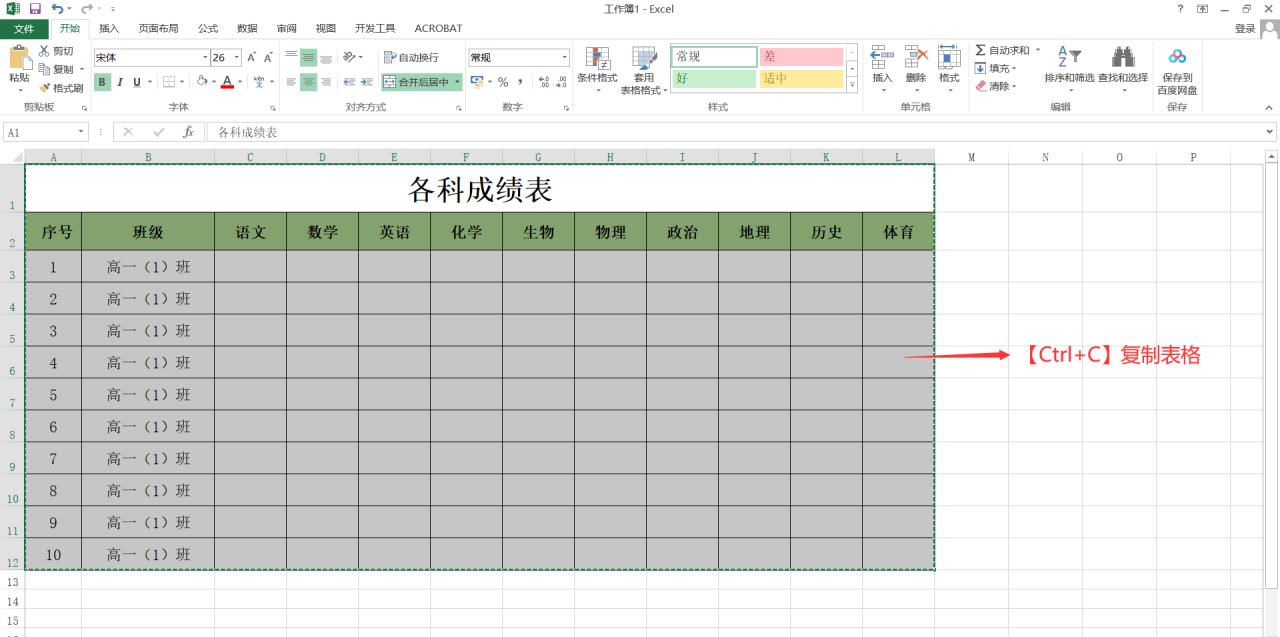


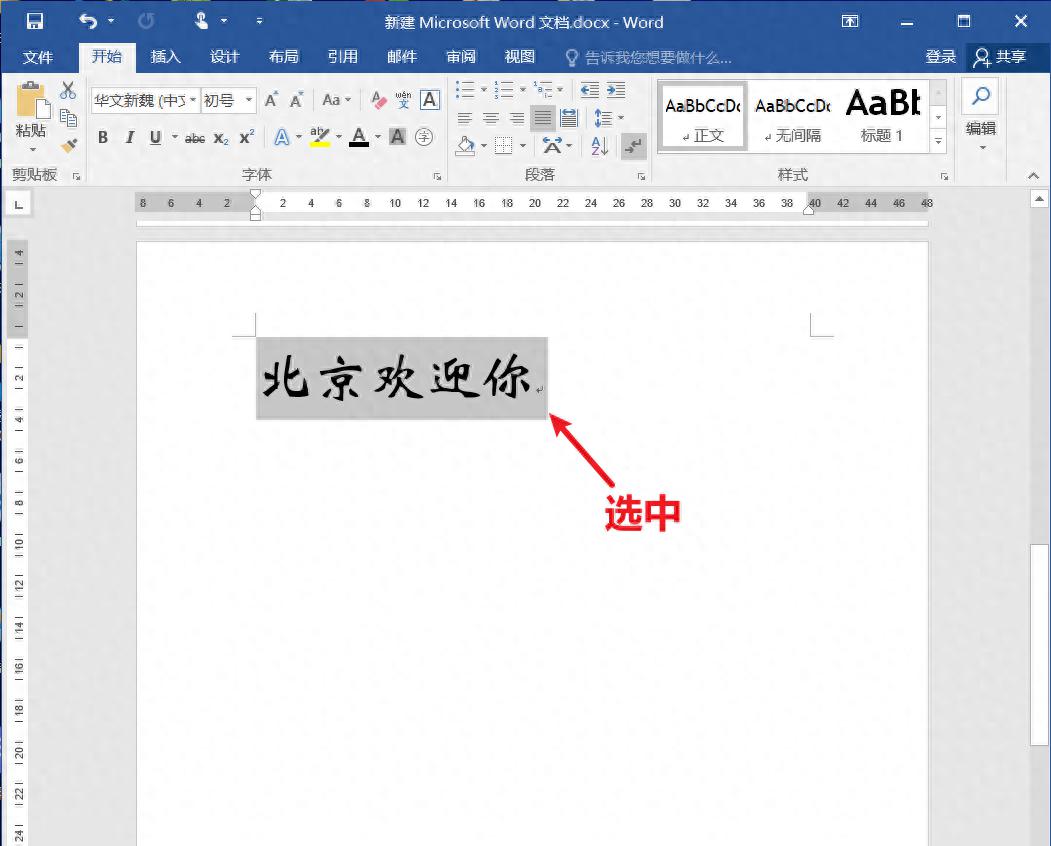
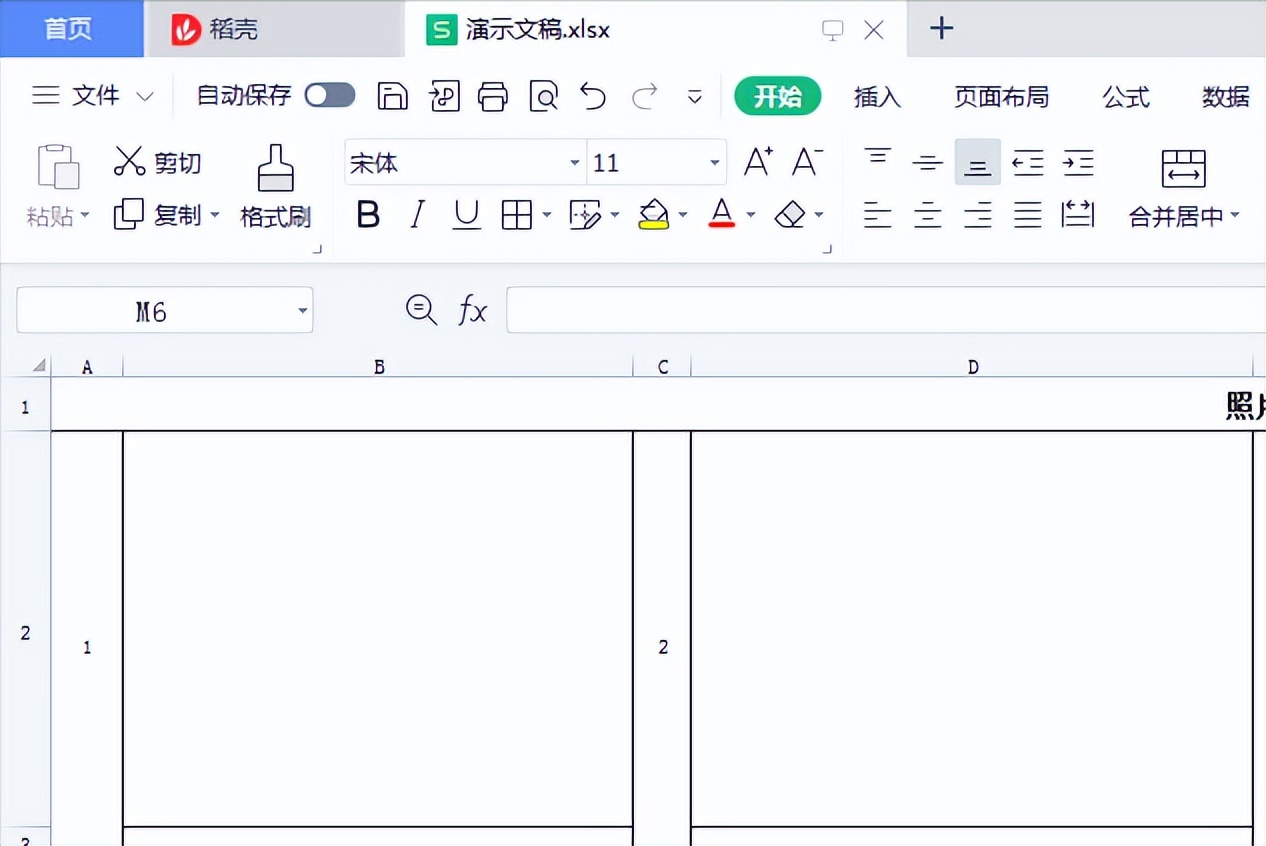
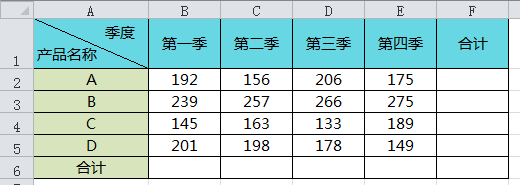
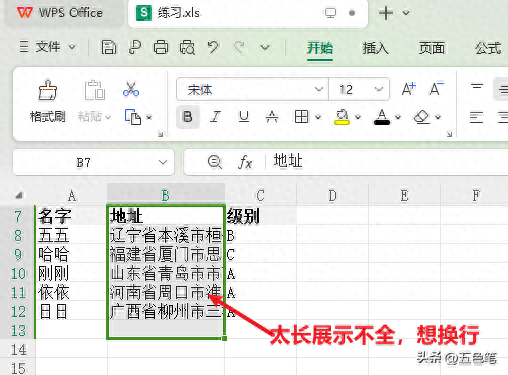
评论 (0)